Cómo Arreglar Fotogramas Caídos en OBS
Cuando intentas transmitir/grabar un video con OBS, no hay nada más molesto que los fotogramas perdidos. Entonces, este artículo explica todo lo que necesitas saber para corregir los cuadros perdidos en OBS.
Los fotogramas caídos de OBS pueden deberse a varias cosas:
- La conexión con el servidor no es estable
- La tarjeta de captura ha perdido información.
- Su tasa de bits es demasiado alta
- Problemas de conexión por cortafuegos o antivirus
Cuando ocurre cualquiera de los problemas anteriores, algunos de los cuadros de video se caen o se pierden. A continuación, se muestran las soluciones a problemas comunes.
- Parte 1. La mejor alternativa para Lynda.com
- Parte 2. Grabador de cursos en línea recomendado: Wondershare DemoCreator
Parte 1: Cómo corregir fotogramas caídos en OBS
La razón más común por la que se pierden cuadros en OBS es que su conexión a Internet no es lo suficientemente fuerte. Idealmente, su Internet debe estar registrando velocidades de carga de más de 1.5Mpbs. Puedes ejecutar un prueba de velocidad de Internet aquí.
Si tu conexión a Internet no es lo suficientemente fuerte, es posible que debas cambiar de enrutador o de proveedor de servicios de Internet. No uses wi-fi, conecta tu PC al enrutador con un cable Ethernet. Alternativamente, prueba con un servicio de transmisión diferente para comparar el rendimiento.
Otro problema común que provocó que OBS dejara de recibir fotogramas es que la configuración de OBS no está optimizada para la computadora. Normalmente, una tasa de bits de 3000 a 5000 será suficiente.
Si no tienes una PC muy poderosa, es posible que debas reducir la tasa de bits y el tamaño del búfer a alrededor de 1500-2500. Para hacer esto, vaya a Configuración > Producción > Modo de salida avanzado > Grabación > Verifica que el CBR (tasa de bits constante) esté marcada y actualiza el campo de velocidad máxima.
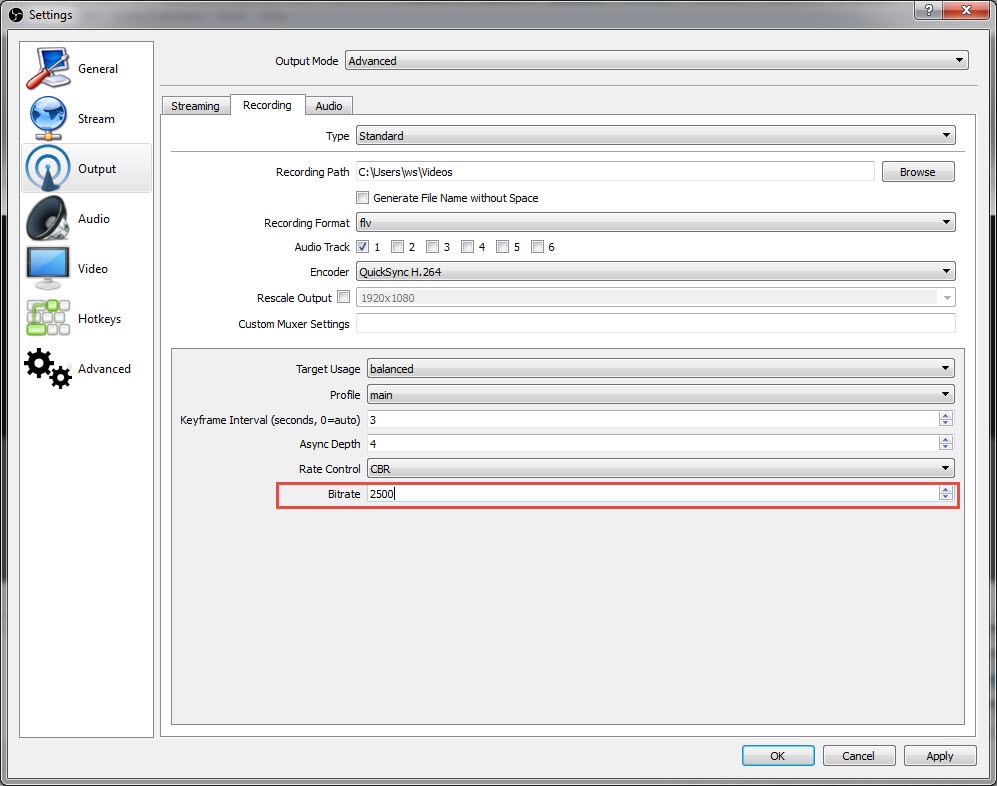
La pérdida de calidad también puede deberse al servidor que estás utilizando. Mientras esté en la configuración de OBS, ve a la configuración de Stream y prueba con un servidor diferente.
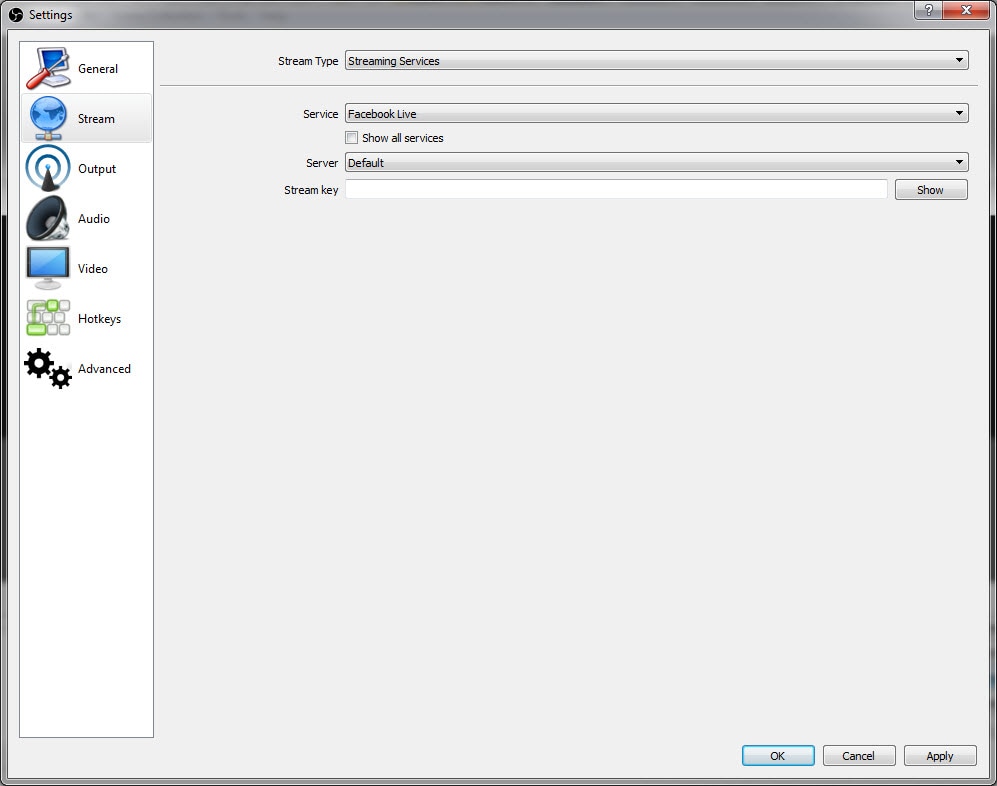
Luego verifica la configuración avanzada y actualiza la CPU x264 a muy rápido o súper rápido.

Si aún tienes problemas con los marcos perdidos de OBS, verifica el firewall, antivirus y otras configuraciones de seguridad. El puerto TCP saliente 1935 debe verificarse para permitir que el software se ejecute sin obstáculos.
Si probó los ajustes técnicos mencionados anteriormente pero aún sufre con los fotogramas caídos de OBS, es probable que el problema esté en tu tarjeta de captura.
Desafortunadamente, muchas de las tarjetas de captura de video muy comercializadas disponibles en tiendas de conveniencia y supermercados son propensas a dañarse o simplemente son defectuosas. Pruebe una nueva tarjeta de captura de video.
Parte 2: Opción alternativa: DemoCreator Recorder
Si aún experimenta caídas de cuadros en OBS, cambia a un software de edición de video que sea más confiable y poderoso que OBS. La mejor alternativa a OBS es DemoCreator Screen Recorder.
Wondershare DemoCreator está disponible para Windows y Mac, lo que permite a los usuarios grabar y editar videos. El software es simple y fácil de usar y está considerado como el grabador de video más fácil de usar del mercado. Los beneficios de usar Wondershare Wondershare DemoCreator son:
- Fácil y sencillo
- Dos dispositivos de grabación
- 15-120 fps
- Edición de video
- Personaliza el cursor y agrega anotaciones
- Exportar a MP4, MOV, GIF
Confío en que los consejos de este artículo te ayuden a corregir los fotogramas perdidos de OBS. ¡Feliz grabación!


David
chief Editor